Vos 6 meilleurs éditeurs vidéo FLV pour Windows/Mac en 2023
Comment éditer des animations FLV pour les télécharger sur Internet ? Étant donné que FLV est créé par FLASH pour être utilisé sur Internet, ce qui n'est pas couramment utilisé dans la vie quotidienne, de nombreux éditeurs vidéo ne prennent pas en charge l'importation et l'exportation de vidéos FLV. Mais ne vous inquiétez pas, il existe également de nombreux éditeurs vidéo conçus pour les vidéos FLV. 6 Meilleur sélectionné Éditeurs vidéo FLV seront présentés dans cet article. Continuez à lire et en savoir plus sur leurs caractéristiques, avantages et inconvénients. De plus, vous apprendrez ici les méthodes détaillées pour éditer des vidéos FLV.
Le meilleur éditeur vidéo FLV avec plusieurs fonctions utiles Top 5 des logiciels d'édition vidéo FLV pour Windows/Mac FAQ sur les éditeurs vidéo FLVLe meilleur éditeur vidéo FLV avec plusieurs fonctions utiles
AnyRec Video Converter est l'un des meilleurs éditeurs vidéo FLV pour Windows/Mac. Il vous offrira toutes les fonctionnalités de base et de nombreuses fonctions d'édition avancées pour recadrer, couper, faire pivoter et ajouter des effets aux vidéos FLV. En plus des vidéos FLV, il prend également en charge presque tous les formats vidéo populaires, y compris AVI, MOV, WMV, MKV, etc.
L'éditeur vidéo FLV ultime avec plusieurs fonctionnalités

Capable de diviser, fusionner, découper, éditer des vidéos FLV en quelques étapes simples.
Fournissez des effets et des filtres prédéfinis pour créer des vidéos FLV attrayantes.
Exportez des vidéos FLV éditées dans n'importe quel format en fonction de vos besoins.
Prend en charge 1080P et même 4K pour conserver une haute qualité des vidéos exportées.
100% Sécurisé
100% Sécurisé
1. Couper ou diviser des vidéos FLV via l'éditeur FLV
Étape 1.Téléchargez gratuitement et lancez AnyRec Video Converter sur votre ordinateur. Cliquez sur le bouton "Ajouter des fichiers" pour choisir les vidéos FLV souhaitées. Vous pouvez également faire glisser et déposer des vidéos à ajouter à cet éditeur vidéo FLV.

Étape 2.Cliquez sur le bouton "Couper" au bas des vidéos pour découper les parties souhaitées des vidéos FLV. Vous pouvez extraire la chronologie pour découper les vidéos en plusieurs segments selon vos besoins. De plus, vous pouvez même diviser les vidéos FLV. Enfin, cliquez sur le bouton "Enregistrer" pour conserver les modifications.

100% Sécurisé
100% Sécurisé
2. Recadrer, faire pivoter, ajouter des effets aux vidéos FLV
Étape 1.Après avoir ajouté les vidéos FLV souhaitées, vous pouvez cliquer sur le bouton « Modifier » dans cet éditeur vidéo FLV pour les recadrer, les faire pivoter et leur ajouter des filtres. Tirez librement la bordure et cliquez sur le bouton « Format d'image » pour recadrer les vidéos. Ensuite, vous pouvez choisir les effets souhaités et les filtres prédéfinis pour rendre les vidéos FLV plus attrayantes. Vous pouvez également ajouter des filigranes et des sous-titres à votre guise.

Étape 2.Revenez à l'interface principale et choisissez le chemin de stockage souhaité en bas. Enfin, cliquez sur le bouton « Convertir tout » pour enregistrer les vidéos FLV modifiées.
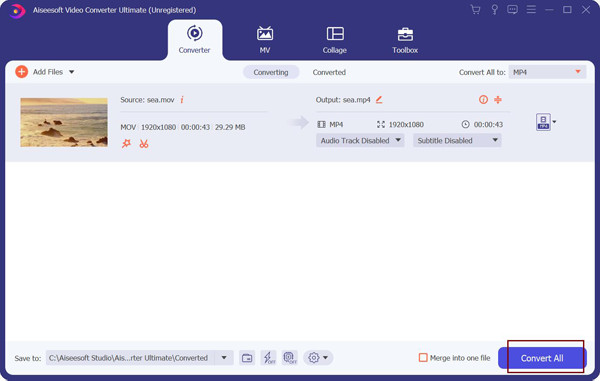
100% Sécurisé
100% Sécurisé
Lectures complémentaires
Top 5 des logiciels de montage vidéo FLV pour Windows/Mac
Les 5 éditeurs vidéo FLV suivants fournissent également des outils d'édition spéciaux pour vous permettre de créer des vidéos uniques. Continuez à lire pour connaître leurs avantages et leurs inconvénients.
1. OpenShot (Windows/Mac/Linux)
Parce qu'OpenShot est un éditeur vidéo FLV open source, il prend en charge tous les formats vidéo et audio, y compris FLV, AVI, MPEG, MOV, etc. Il fournit également des directives pour apprendre aux débutants à commencer à éditer des vidéos FLV.
- Avantages
- Fournir un cadre d'animation prédéfini.
- Capable d'exporter des vidéos FLV éditées vers Blu-ray.
- Les inconvénients
- Vitesse de traitement lente sans accélération matérielle.
- Trop basique avec des fonctionnalités d'édition limitées.

2. Movica (Windows)
Movica est un ancien mais célèbre éditeur vidéo FLV qui prend en charge les formats FLV, MPEG, WMV et d'autres formats couramment utilisés. Avec son interface simple et conviviale, vous pouvez facilement recadrer, diviser, fusionner et éditer des vidéos FLV.
- Avantages
- Raccourcis pour éditer facilement des vidéos FLV.
- Pas d'achats cachés ni de virus.
- Les inconvénients
- Non disponible sur les ordinateurs 64 bits.
- Se bloque toujours sans enregistrer vos vidéos.

3. Éditeur vidéo VSDC (Windows)
Avec Éditeur vidéo FLV gratuit VSDC, vous pouvez simplement couper, recadrer, modifier et éditer des vidéos FLV. Il fournit également des fonctions puissantes supplémentaires, notamment la création de collages vidéo, la création de diaporamas, l'ajout de transitions, etc. De plus, vous pouvez également l'utiliser pour enregistrer votre écran sur l'ordinateur gratuitement.
- Avantages
- Prend en charge 1080p et Résolution 4K avec 120fps.
- Téléchargez directement les vidéos FLV éditées sur les réseaux sociaux.
- Les inconvénients
- Interface relativement complexe pour les débutants.

4. Avidemux (Windows/Mac/Linux)
Avidemux est également un puissant éditeur vidéo FLV. Vous pouvez l'utiliser pour recadrer, couper, diviser, ajouter des effets aux vidéos. De plus, vous pouvez découper les vidéos et modifier librement l'ordre des segments pour synchroniser les pistes audio et vidéo. (Explore plus trimmers vidéo gratuits ici.)
- Avantages
- Éditeur vidéo FLV multiplateforme pour Windows, Mac et Linux.
- Pas de filigrane pour la version gratuite.
- Les inconvénients
- Ne fournissez que des fonctionnalités d'édition de base.

5. Doublage vidéo gratuit
Free Video Dub est un éditeur vidéo FLV facile à utiliser qui prend en charge toutes les fonctions d'édition de base. L'utilisation de ce logiciel pour éditer des vidéos FLV n'encodera pas les vidéos, ce qui peut conserver la qualité d'origine.
- Avantages
- Prend en charge presque tous les formats populaires.
- Interface pratique avec plusieurs fenêtres.
- Les inconvénients
- Fonctions d'édition trop basiques sans filtres ni effets.

Obtenez votre meilleur éditeur et convertisseur vidéo FLV ici. Pas de filigrane. Essayez-le gratuitement maintenant !
100% Sécurisé
100% Sécurisé
Lectures complémentaires
FAQ sur les éditeurs vidéo FLV
-
1. Pourquoi de nombreux éditeurs vidéo ne prennent pas en charge le format FLV ?
Le format FLV est conçu pour diffuser des vidéos sur Internet et est pris en charge par Flash Video Player sur les chromes. C'est un format nouvellement créé, et donc certains anciens éditeurs vidéo ne prennent pas en charge l'édition de vidéos FLV.
-
2. Quel est le meilleur éditeur vidéo FLV pour iPhone ?
Pour éditer des vidéos FLV sur votre iPhone, vous pouvez trouver de nombreux éditeurs vidéo FLV sur l'App Store, y compris Videoshop, Viva Video, etc. Et vous pouvez également utiliser l'éditeur vidéo FLV intégré - iMovie pour recadrer, rogner, ajouter des filtres.
-
3. Comment regarder des vidéos FLV sur mon ordinateur ?
Pour les utilisateurs de Mac, vous pouvez simplement utiliser le QuickTime par défaut pour lire des vidéos FLV. Mais pour les utilisateurs de Windows, vous devez vous fier à des lecteurs vidéo tiers, tels que VLC Media Player, PotPlayer, etc.
Conclusion
Cet article a présenté les 6 meilleurs éditeurs vidéo FLV pour recadrer, couper, ajouter des effets aux vidéos FLV. Tous prennent en charge l'importation et l'exportation du format FLV et garder une petite taille de fichier de celui-ci. Après avoir essayé n'importe quel éditeur de vidéo FLV mentionné, vous pouvez nous faire part de vos sentiments et de vos conseils.
100% Sécurisé
100% Sécurisé
 Comment lire des fichiers FLV sur iPad 4/3/2/Mini/Air
Comment lire des fichiers FLV sur iPad 4/3/2/Mini/Air